Презентация (от лат. praesento – передаю, вручаю или англ. present – преподносить) — это современный эффективный способ устного или письменного представления информации, в котором удачно сочетаются возможности справочника, методической или дидактической разработки и т. д.
Мультимедийная презентация – презентация, выполненная с помощью специализированной программы на компьютере, в которой задействованы все современные мультимедийные возможности: она включает графику и анимацию, тексты и таблицы, фотографии, видео- и аудиоматериалы.
PowerPoint — это универсальная система подготовки презентаций. Основная функция PowerPoint — это подготовка материалов для публичного выступления (2003, 2007, 2010, 2013, 2016, 2019).
Преимущества мультимедийных презентаций:
Ø Наглядность излагаемого материала, обеспечение доступности для визуального восприятия всей аудиторией;
Ø Привлечение внимания слушателей к содержанию излагаемого материала за счет использования элементов анимации, аудио- и видеофрагментов;
PowerPoint 365 для новичков Знакомство с программой обучающий урок
Ø Акцентирование наиболее важных моментов доклада;
Ø Сохранение логической последовательности доклада;
Ø Эстетичность и выразительность представляемой информации;
Ø Простота подготовки слайдов, компактность транспортабельность информации.
Презентация может происходить на собрании рабочей группы, на заседании комитета, она может понадобиться в связи выведением товара на рынок, в ходе собраний совета директоров, на встречах с общественностью, на семинарах, при соискании вакансий, в ходе интервью средствам массовой информации, на пресс-конференциях.
Основные функции презентации:
1. Информационная — информировать людей, которые пришли на нее, о новом продукте, товаре и т. д.
2. Убеждающая — презентация должна не только рассказать о новой продукции, но и убедить людей в том, что именно эта продукция им нужна, т. е. привлечь новых клиентов.
3. Развлекательная – узнать о каких-то предметах увлечения.
MS PowerPoint Программа подготовки презентаций и просмотра презентаций, являющаяся частью Microsoft Office и доступная в редакциях для операционных систем Microsoft Windows и macOS, а также для мобильных платформ Android и IOS. Материалы, подготовленные с помощью PowerPoint, предназначены для отображения на большом экране — через проектор либо телевизионный экран большого размера.
Основные возможности MS PowerPoint
1. работа с информацией разного типа: текст, информация в виде таблиц, графическая информация;
2. использование мультимедиа: анимация, видео и звук;
3. создание новых шаблонов и использование уже готовых;
4. управление слайдами и выступление.
53. Основные понятия информационной безопасности. Понятие и виды информационной безопасности.
«Информационная безопасность — состояние защищенности жизненно важных интересов личности, общества и государства в информационной сфере».
Информационная безопасность включает меры по защите процессов создания данных, их ввода, обработки и вывода.
Как быстро сделать интересную презентацию в PowerPoint в 2022 году
Главная цель состоит в том, чтобы защитить и гарантировать точность и целостность информации, минимизировать разрушения, которые могут иметь место, если информация будет модифицирована или разрушена. Информационная безопасность требует учета всех событий, когда информация создается, модифицируется, когда к ней обеспечивается доступ и когда она распространяется.
Информационная безопасность гарантирует достижение следующих целей:
* конфиденциальность критической информации;
* целостность информации и связанных с ней процессов (создания, ввода, обработки и вывода);
* доступность информации в случае необходимости;
* учет всех процессов, связанных с информацией.
54. Угрозы информационной безопасности.
Под угрозой безопасности информации понимается действие или событие, которое может привести к разрушению, искажению или несанкционированному использованию информационных ресурсов, включая хранимую, передаваемую и обрабатываемую информацию, а также программные и аппаратные средства.
Угроза безопасности информации — совокупность условий и факторов, создающих потенциальную или реально существующую опасность, связанную с утечкой информации или несанкционированными и непреднамеренными изменением её свойств. Несанкционированное непреднамеренное воздействие
Угрозы утечки
Утечка информации — неконтролируемое распространение защищаемой информации в результате ее разглашения, несанкционированного доступа к информации и получения защищаемой информации разведками.
Формы утечек
Разглашение информации — несанкционированное доведение защищаемой информации до потребителей, не имеющих права доступа к этой информации.
Несанкционированный доступ к информации — получение защищаемой информации заинтересованным субъектом с нарушением установленных правовыми документами или собственником, владельцем информации прав или правил доступа к защищаемой информации.
Источник: megalektsii.ru
Презентация на тему programma-Microsoft-PowerPoint
Общие сведения Программа Microsoft PowerPoint — это программа для создания презентаций — упорядоченного набора слайдов, с помощью которого вы можете графически пояснить свое выступление на конференции, отчет о проделанной работе, лекцию
- Главная
- Информатика
- programma-Microsoft-PowerPoint
Слайды и текст этой презентации
Слайд 1Программа Microsoft PowerPoint

Слайд 2Общие сведения
Программа Microsoft PowerPoint — это программа
для создания презентаций — упорядоченного набора слайдов,
с помощью которого вы можете графически пояснить свое выступление на конференции, отчет о проделанной работе, лекцию и т.п.

Слайд 3Интерфейс программы Microsoft PowerPoint
Программа PowerPoint содержит:
строку
заголовка;
полосу меню;
панель инструментов; рабочее поле
для работы с текстами и графикой;
вертикальную и горизонтальную полосы прокрутки.

Слайд 4Общие возможности программы PowerPoint
1. Использование шаблонов для
создания презентации.
2. Отмена действия или последовательности действий.
3.
Повторение действия или последовательности действий.
4. Установка самосохранения.

Слайд 55. Работа с редактором формул Microsoft Equation.
6.
Возможность создания гиперссылки.
7. Установка автоматической проверки орфографии
и грамматики.
8. Сохранение в различных форматах: ppt, gif, jpg, rtf, и html.
9. Вставка диаграмм.

Слайд 610. Создание анимационных эффектов при переходе слайдов.
11.
Анимация объектов слайда.
12. Встраивание звука.
13. Создание фона
презентации.
14. Создание PDF копии (файла).
15. Вывод презентации на печать.
16. Вставка таблицы Exсel.

Слайд 717.Создание таблицы.
18. Создание списков.
19. Дублирование слайдов.
20. Перестановка
слайдов.
21. Вставка номера слайда.

Слайд 8Использование шаблонов для создания презентации
Возможности:
1. Использование библиотеки
дизайна:
Альбом, Безмятежность, Водоворот, Пульс и
т.д.
2. Использование шаблона презентации:
Бизнес-план, Информация из отдела кадров и т.д.

Слайд 9Создание презентации на основе пустой презентации
Возможности
1. Создание
оригинальной презентации.
2. Использование шаблонов на каждый слайд:
Титульный слайд, Маркированный список, Текст в две колонки, Пустой слайд и т.д.

Слайд 10

Слайд 11Форматирование слайдов
Вставка текста
1. Ввод текста в местозаполнитель.
2.
Использование инструмента Надпись = вставка текста в
любое место презентации.

Слайд 12
Использование инструмента надпись

Слайд 13Вставка рисунков
1. Вставка стандартных рисунков:
последовательность команд:
Вставка,
Рисунок, Картинки.
2. Вставка рисунков из файла:
последовательность команд:
Вставка, Рисунок, Из файла.
3. Вставка из буфера обмена.
4. Создание рисунков средствами PowerPoint.

Слайд 14Вставка видео и звука
Возможности
1. Видео из коллекции.
2.
Звук из коллекции.
3. Видео из файла.
4. Звук
из файла.
Последовательность команд:
Вставка, Фильмы и звук

Слайд 15Вставка диаграмм
Возможности
1. Вставка и редактирование диаграммы.
2. Изменение
параметров диаграммы:
задание объемного вида
(трехмерная проекция);
изменение типа линии;
изменение фона диаграммы;

Слайд 16 изменение типа диаграммы (линейчатая, гистограмма, график,
круговая, точечная, цилиндрическая и т.д.);
изменение формата
легенды;
изменение формата оси;
изменение формата рядов диаграммы.

Слайд 17Создание фона
Возможности
1. Установка цвета.
2. Установка способов
заливки.
3. Возможность установки на всю презентацию или
на отдельный слайд.
Последовательность команд:
Формат, Фон

Слайд 18
Создание фона

Слайд 19

Слайд 20Создание анимационных эффектов презентации
Возможности
1. Анимация текста
и объектов.
2. Создание анимационных слайдов.
3. Анимация элементов

Слайд 21
Настройка эффектов анимации
Для слайда
Для объекта

Слайд 22Установка параметров презентации
Возможности:
1. Установка анимации при переходе
слайдов.
2. Установка звука.
3. Установка времени на смену
слайдов.
Последовательность действий:
Показ слайдов, смена слайдов.
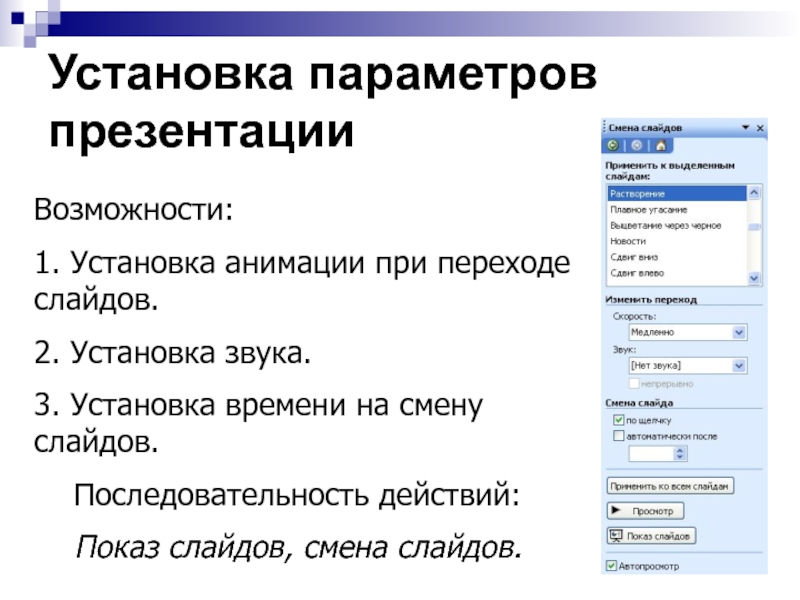
Похожие презентации
Обратная связь
Если не удалось найти и скачать презентацию, Вы можете заказать его на нашем сайте. Мы постараемся найти нужный Вам материал и отправим по электронной почте. Не стесняйтесь обращаться к нам, если у вас возникли вопросы или пожелания:
Что такое ThePresentation.ru?
Это сайт презентаций, докладов, проектов, шаблонов в формате PowerPoint. Мы помогаем школьникам, студентам, учителям, преподавателям хранить и обмениваться учебными материалами с другими пользователями.
Источник: thepresentation.ru
PowerPoint
